Jika Anda seseorang yang banyak mengunduh atau berbagi file dengan teman, Anda cenderung memiliki banyak file di sistem Anda dari semua jenis dan ukuran. Dengan hard drive yang khas saat ini berada di Terabytes, ada kemungkinan untuk menyimpan ribuan atau bahkan jutaan file dalam satu drive. Sistem Anda bisa menjadi sangat berantakan jika Anda tidak mengatur file dan struktur folder yang mudah dibaca.
Semakin banyak file yang disimpan di sistem Anda, semakin penting untuk mengetahui di mana mereka berada saat Anda inginkan, tanpa harus mencari file secara manual setiap kali. Cara yang jelas untuk memiliki struktur yang baik adalah memindahkan jenis file tertentu ke folder yang benar. Seperti menempatkan file gambar ISO di folder ISO, file gambar di My Pictures dan lain-lain. Setelah itu selesai, Anda akan dapat menemukan file lebih mudah dan lebih cepat daripada meninggalkan berton-ton file di desktop Anda atau di folder unduhan.

Salah satu cara untuk melakukan ini adalah menggunakan program yang dapat mengirim file ke folder yang tepat secara otomatis. Yang harus Anda lakukan adalah meletakkan file ke jendela atau ikon untuk diatur oleh perangkat lunak untuk Anda. Di sini kami menunjukkan kepada Anda 4 alat yang dapat secara otomatis mengatur dan memindahkan file Anda dengan menyeret dan menjatuhkan. 1. DropIt
DropIt adalah program yang kaya fitur dan canggih karena dikemas dengan opsi dan fungsi untuk mengatur file Anda dengan mudah. Selain dapat menyalin atau memindahkan file yang Anda jatuhkan ke ikonnya, DropIt juga dapat mengompres / mengekstrak, mengganti nama, menghapus, membagi / menggabungkan, membuka dengan, mengenkripsi / mendekripsi, mengunggah, mengirim email, mengubah properti, menyalin ke clipboard, dan membuat galeri, daftar, daftar putar, atau pintasan.
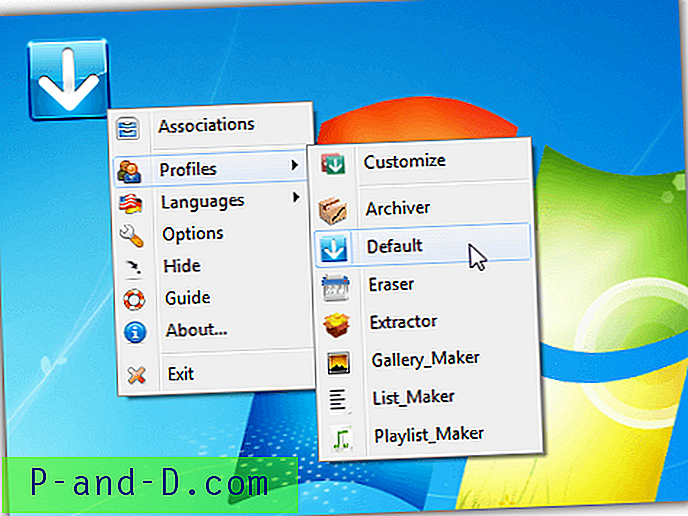
Menyeret jenis file yang tidak terkait ke ikon akan memunculkan jendela yang meminta Anda untuk mengaitkannya dengan tindakan, ini adalah cara termudah untuk memulai jika Anda baru mengenal program. Jendela Asosiasi Baru adalah proses empat langkah. Pertama beri nama, lalu masukkan aturan yang biasanya merupakan ekstensi file sederhana seperti * .DOC atau * .JPG, gunakan tanda titik koma untuk memisahkan beberapa ekstensi. Terapkan tindakan ketiga, dan terakhir masukkan opsi untuk tindakan yang biasanya merupakan nama folder tujuan. Beberapa fungsi seperti mengirim email jelas membutuhkan input data yang sedikit berbeda.
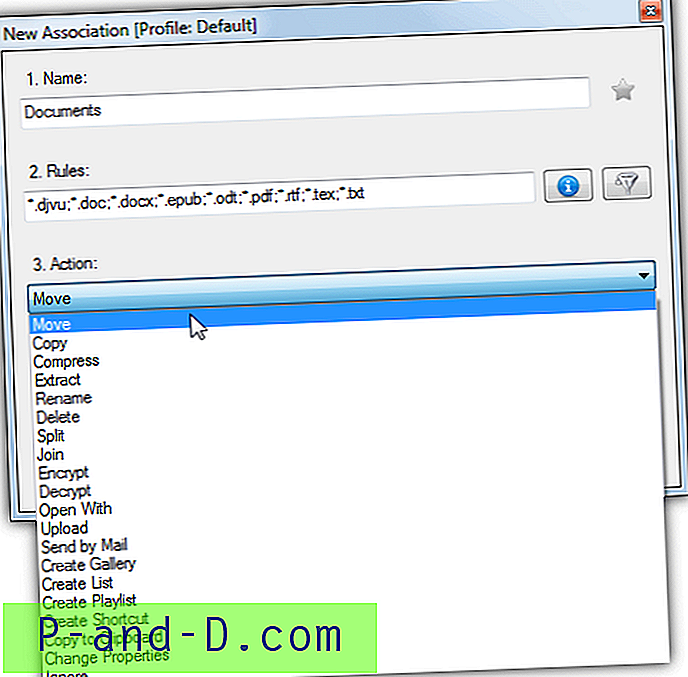
DropIt memiliki sistem profil yang memungkinkan Anda untuk dengan cepat beralih di antara berbagai opsi untuk file yang dijatuhkan ke ikon. Beralih ke profil Archiver dan semua file yang dijatuhkan akan dikompres, profil Eraser akan menghapus file yang dijatuhkan sementara Gallery Maker akan membuat galeri gambar. Ada beberapa default lain untuk mengekstraksi, membuat daftar, dan daftar putar atau Anda dapat membuatnya sendiri. Klik kanan ikon jatuhkan untuk beralih, mengedit profil, atau membuat profil baru.
Opsi Pemantauan berguna karena memindai folder yang dipilih setiap xx detik dan menjalankan profil untuk melakukan sesuatu seperti kompres atau memindahkan file baru. Anda juga dapat mengatur DropIt di menu Send to bukannya menggunakan ikon drop. Ada beberapa fungsi untuk membuat pengaturan lebih mudah seperti aturan yang telah ditentukan, filter tambahan, puluhan variabel khusus untuk pembuatan folder / nama file cepat dan ikon profil khusus. DropIt tersedia sebagai installer pengaturan dan versi portabel.
Unduh DropIt
2. Mesin Fotocopy Cerdas
Intelligent Copier adalah alat yang cukup lama tetapi masih bermanfaat. Itu terutama karena sangat mudah untuk diatur dan dapat dengan cepat dikonfigurasikan untuk menyalin atau memindahkan beberapa jenis file ke tujuan khusus yang Anda seret dan jatuhkan ke jendela mini-nya. Setelah instalasi, program mulai diminimalkan ke baki sistem, klik kiri atau klik kanan pada ikon baki untuk menampilkan jendela jatuhkannya.
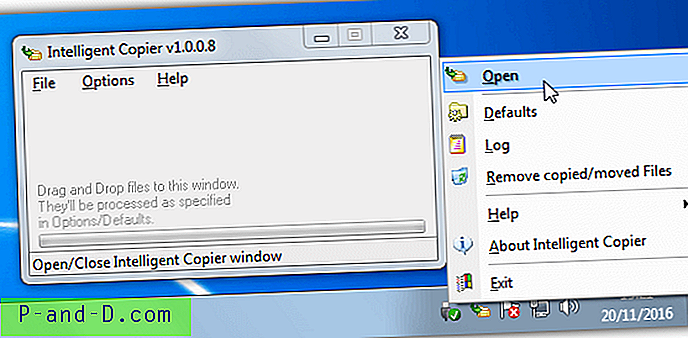
Jendela Intelligent Copier tidak dapat diubah ukurannya tetapi dapat diseret ke mana pun Anda suka di desktop. Klik Opsi> Default (Ctrl + D) atau klik kanan Default pada menu baki untuk membuka jendela tempat jenis dan tujuan file dikonfigurasikan. Entri defaultnya tidak berguna sama seperti untuk game lama Unreal Tournament 2003, jadi yang terbaik untuk menghapusnya dan membuatnya sendiri dari awal.
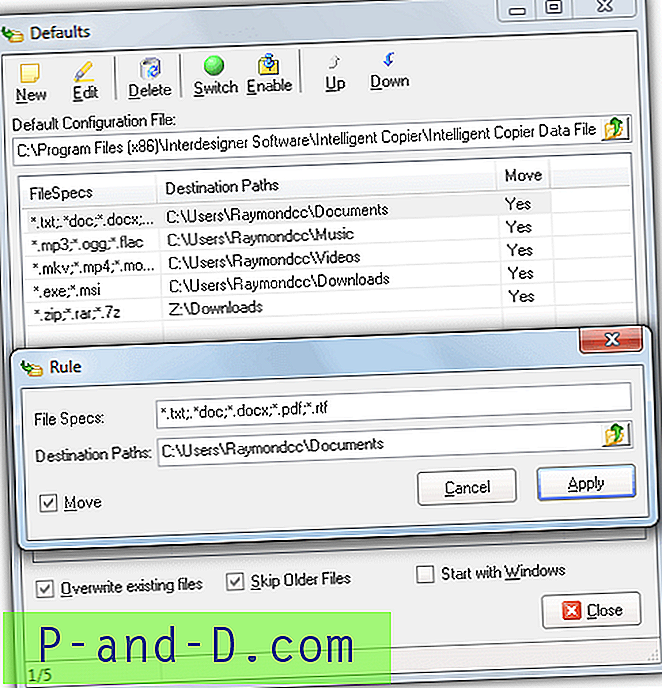
Menambahkan aturan hanyalah kasus penyediaan satu atau lebih ekstensi file dengan (*) wildcard, dipisahkan dengan tanda titik koma, kemudian meramban jalur folder tujuan dan memilih apakah operasi default akan dipindahkan atau disalin. Ekstensi dapat berupa apa saja tetapi yang terbaik adalah mengelompokkannya sehingga semua jenis spesifik dikirim ke folder yang sama. Misalnya, kirim "* .txt;. *. Doc; *. Docx; *. Pdf; *. Rtf" ke folder Documents.
Secara default, jendela pratinjau ditampilkan sebelum memulai operasi, untuk membuat proses hening tidak memilih Pilihan> Pilihan Lainnya> Pratinjau sebelum menyalin / memindahkan, atau tekan Ctrl + P. Ada opsi untuk menimpa file yang ada, melewati menimpa file dengan versi yang lebih lama dan memulai program dengan Windows. Intelligent Copier menggunakan sekitar 3MB memori.
Unduh Intelligent Copier
3. Drop Zone
Drop Zone sedikit berbeda dengan alat-alat lain di sini karena tidak bekerja pada prinsip memindahkan file dengan ekstensi, tetapi merupakan program transfer massal. Ketika file dijatuhkan ke jendela kecil, mereka semua akan dipindahkan ke folder target yang sama melalui menu popup dengan daftar tujuan yang mungkin. Hal yang bermanfaat tentang Drop Zone adalah Anda dapat membuka beberapa zona sekaligus, jadi misalnya, Anda dapat memiliki satu zona terbuka untuk memindahkan file dan zona terbuka lainnya untuk menyalin file. Untuk menggunakan zona lain cukup duplikat dan ganti nama executable.
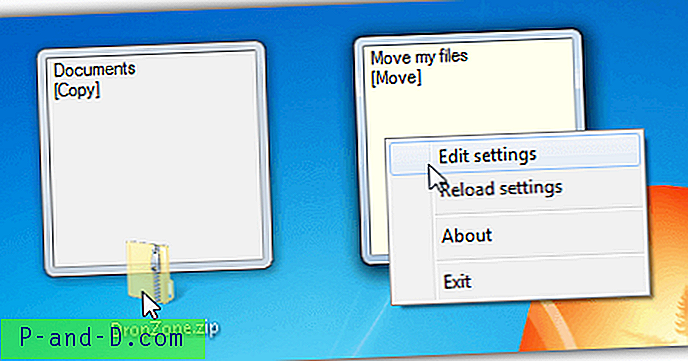
Salah satu kelemahan dari Drop Zone adalah konfigurasi dilakukan secara manual melalui file teks INI, klik kanan pada jendela drop dan pilih Edit Pengaturan untuk membukanya. Bahkan, sebagian besar file pengaturan dapat dibiarkan sendiri dan hanya ada dua bagian yang sangat penting, metode transfer dan jalur folder tujuan.
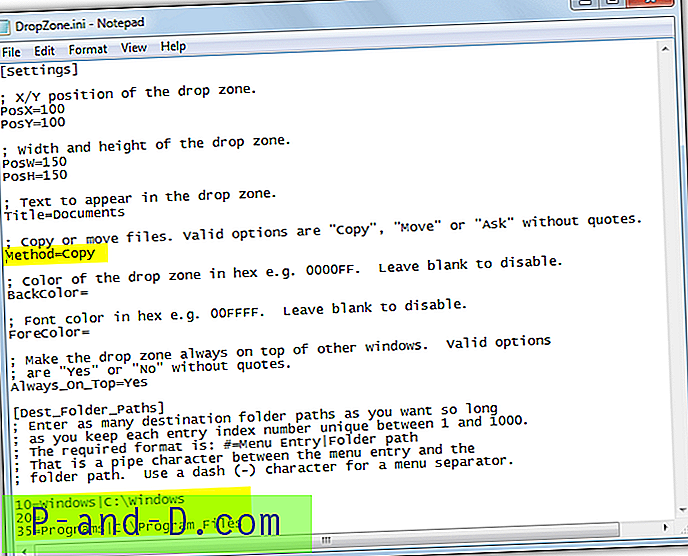
Ubah Metode untuk Memindahkan, Menyalin, atau Meminta dan kemudian memasukkan jalur folder khusus. Sintaks untuk path adalah nomor indeks, menampilkan nama menu dan kemudian path setelah karakter garis vertikal (pipa). Variabel lingkungan juga diterima sehingga Anda dapat, misalnya, membuat entri path untuk folder dokumen Anda sebagai "50 = Dokumen Saya |% userprofile% \ dokumen". Setelah menyimpan file INI, klik kanan pada jendela Drop Zone jika terbuka dan pilih Muat Ulang Pengaturan.
Opsi lain dari posisi, dimensi, judul dan warna latar depan / latar belakang semuanya membantu menyesuaikan jendela zona sedikit lebih sesuai dengan keinginan Anda. Drop Zone bersifat portabel dan hanya menghabiskan beberapa Megabita memori.
Unduh Drop Zone
4. File Batch Windows
Sebagian besar pengguna Windows akan tahu bahwa dengan file batch Anda dapat menjalankan semua jenis tugas kompleksitas sederhana atau sedang. Perintah yang tersedia termasuk alat yang dibangun ke dalam Windows yang dapat menyalin atau memindahkan file. Dengan sejumlah kecil garis, dimungkinkan untuk membuat skrip yang sangat mendasar di mana Anda dapat menyeret dan meletakkan file ke ikon kumpulan dan file dengan ekstensi spesifik akan dipindahkan atau disalin sendiri ke folder yang dipilih.
Metode ini tidak memerlukan perangkat lunak pihak ketiga dan tidak perlu memiliki apa pun yang berjalan di latar belakang, Anda cukup meletakkan file ke batch dan mereka secara otomatis diproses, kemudian skrip keluar. Unduh skrip batch Drop Transfer dan buka di Notepad.
Pindahkan / Y "% ~ d1% ~ p1% ~ n1. TXT " "% Userprofile% \ Documents"
Baris di atas dalam skrip adalah satu-satunya bagian yang perlu diedit, dan berisi empat argumen tebal yang dapat diubah agar sesuai dengan kebutuhan Anda sendiri:
Pindah - Perintah utama yang jelas memindahkan file, ganti dengan Salin jika Anda ingin menyimpan file asli di tempatnya.
/ Y - Timpa file target tanpa bertanya, jika Anda ingin ditanya, hapus.
TXT - Ekstensi untuk jenis file yang ingin Anda transfer dan dapat berupa ekstensi apa pun yang Anda suka, seperti DOCX, MP3, MKV, dll.
"% Userprofile% \ Documents" - Bagian terakhir ini adalah folder tujuan untuk file yang ditransfer, dan dapat di mana saja, termasuk pembagian jaringan.
Untuk memproses beberapa ekstensi yang berbeda yang harus Anda lakukan adalah menduplikasi baris di atas dan mengedit setiap perintah yang sesuai dengan kebutuhan Anda, misalnya.
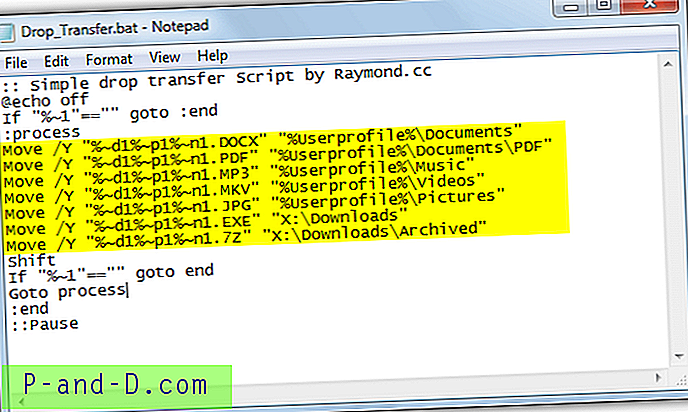
Kesalahan di konsol akan menjatuhkan file yang dilompati jika tidak cocok dengan ekstensi file. Hapus dua titik dua dari garis Jeda jika Anda ingin menjaga jendela terbuka untuk meninjau transfer atau memecahkan masalah. Script dirancang sangat sederhana dan dapat dengan cepat mengirim beberapa file ke lokasi yang dipilih. Pengguna tentu saja dapat menyesuaikan atau meningkatkan skrip agar sesuai dengan kebutuhan mereka.

![Dapatkan Pemberitahuan Saat Windows 10 Membawa Gambar Sorotan Baru Setiap kali [Layar Terkunci]](http://p-and-d.com/img/utilities/254/get-notified-when-windows-10-brings-new-spotlight-image-every-time.jpg)



